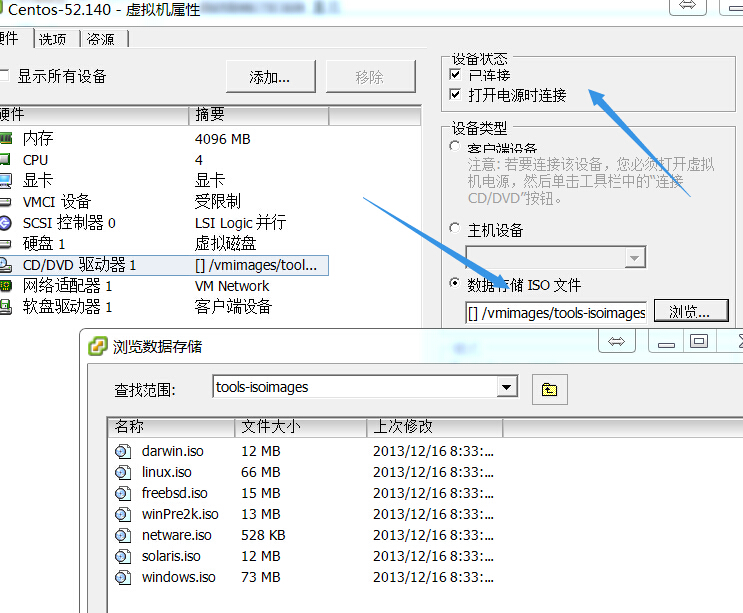Debian7等旧版本的安装源问题,各版本下载地址
今天安装了一个Debian7的最小版本,然后安装curl的时候出现很多问题,记录备用: 安装工具的时候提示 Media change: please insert the disc labeled ‘Debian GNU/Linux 7.8.0 _Wheezy_ – Official amd64 DVD Binary-1 20150110-14:43’ in the drive ‘/media/cdrom/’ and press enter 也就是要求插入Debian光盘来离线安装软件包。有点古老的方式,还是通过网络安装要方便得多。通过修改source.list文件可以修改安装方式: vi /etc/apt/sources.list 屏蔽列表CD修改源为163或者其他更新源 https://mirrors.163.com/.help/debian.html apt-get update 更新源 apt-get upgrade 更新系统 apt-get install sudo 安装sudo apt-get install curl 安装curl 各种Debian历史版本下载地址: http://cdimage.debian.org/cdimage/archive/